现在社交软件中, 各种各样的动图为大家交流很大的乐趣. Gif图片比视频小, 比静态JPG图片形象生动, 更适用于产品展示和步骤演示等. 这里简单介绍一下在window系统和ubuntu系统下gif图的制作.
ubuntu系统
工具: kazam和ffmpeg
kazam是linux下的一款简单但是功能强大的屏幕录制工具. 它可录制声音并选择全屏录制或局部区域录制.
安装方式:
在ubuntu上, 可以选择通过PPA安装.
$ sudo add-apt-repository ppa:kazam-team/unstable-series $ sudo apt-get update && sudo apt-get install kazam
若安装成功, 在终端输入以下指令可打开该软件界面
$ kazam

FFmpeg是用于录制、转换和流化音频和视频的完整解决方案, 包括 libavcodec ,一套领先的音/视频编解码类库。FFmpeg 在Linux上开发,当可以在大多数操作系统下编译,包括Windows。
安装方式:
在ubuntu上, 在终端输入以下命令:
$ sudo apt-repository ppa:kirillshkrogalev/ffmpeg-next $ sudo apt-get update $ sudo apt-get install ffmpeg
安装完成后, 在终端输入
$ ffmpeg -version
若出现以下信息, 说明安装成功.
ffmpeg version 2.4.3-1ubuntu1~trusty6 Copyright (c) 2000-2014 the FFmpeg developers built on Nov 22 2014 17:07:19 with gcc 4.8 (Ubuntu 4.8.2-19ubuntu1)
Gif制作
1 视频录制.
打开Kazam软件. 其中Fullscreen 表示录制整个平面, Window表示录制特定的窗口, Area表示自己选取某个区域. 这个可根据自己需求自行选择.
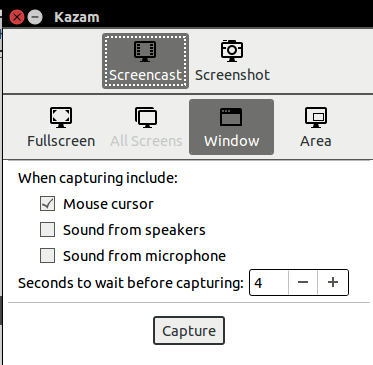
选择好录制区域后, 点击Capture按钮, 此时屏幕开始倒计时录制. 倒计时时间可自己设置. 录制完成的视频保存为test.mp4文件.

2 将视频转化为Gif
ffmpeg功能强大, 这里只是介绍将视频转为Gif时常用的指令.
要将之前保存的test.mp4文件转化为Gif, 可简单的使用下面命令:
$ ffmpeg -i test.mp4 out.gif
这是按照默认的参数将, 其中test.mp4是输入的视频文件, out.gif 为输出文件. 但是问题来了, 此时的源视频可能为1080P的高清视频, 转化后的Gif文件很可能比源视频都大的多. 所以为了达到自己的要求, 需要添加相应的参数. 通常来讲, 下面的对下面指令的参数进行适当修改一般都可满足我们的要求.
$ ffmpeg -ss 2 -t 12 -i test.mp4 -s 649x320 -r 15 output1.gif
其中, -ss 2 to 12 表示从从视频的第2秒开始转换, 转换时间长度为12秒后停止. -s用于设定分辨率, -r 用于设定帧数. 通常Gif有15帧左右就比较流程了.
